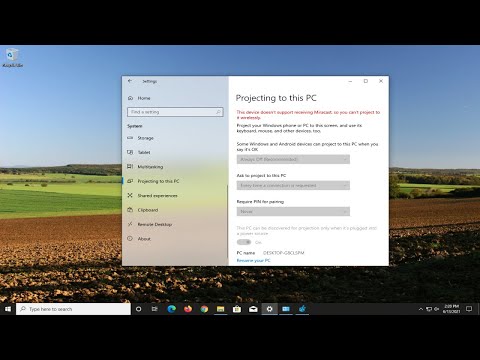Festival cinta Slack yang bermuatan internet tampaknya tidak menunjukkan tanda-tanda berhenti. Ini telah mengubah cara organisasi berkomunikasi meskipun pada intinya tetap menjadi klien obrolan yang sangat sederhana. Slack mendapatkan daya tariknya dari penampilannya yang ramah, diperpanjang, dan set fitur yang luar biasa.
Namun, ini tidak berarti bahwa setiap orang kenal baik dengan semua hal yang dapat dilakukan oleh Slack. Kebenarannya adalah, meskipun kita tidak, jadi kami belajar hal-hal baru setiap saat. Untuk itu, kami telah menyusun daftar singkat dari beberapa kiat favorit dan kiat-kiat Slack hemat waktu.
Semua Pintasan Keyboard
Pertama, pintas keyboard Anda. Kami benar-benar pecinta pintas keyboard di sini, jadi masuk akal bahwa kami akan sangat tertarik pada mereka untuk Slack. Jika Anda menggunakan pintasan keyboard "Command + /" di Mac, atau "Control + /" pada Windows, itu akan menarik layar pintas keyboard.


Menautkan ke Tautan Slack
Apakah seseorang di organisasi Anda mengatakan sesuatu yang lucu atau penting yang Anda inginkan untuk diperhatikan dalam pertukaran Anda? Klik kanan pada stempel waktu pesan atau tekan lama pada pesan di aplikasi seluler, dan salin tautan Slack.


Pengalih Cepat
Menunjuk dan mengklik sangat tidak efisien ketika Anda dapat menggunakan "Command + K" (Mac) atau "Control + K" (Windows) untuk beralih antar saluran dan rekan dengan mudah.

/ untuk Perintah
Jika Anda menekan tombol "/" di jendela penulisan, itu akan memunculkan daftar perintah.

Itu mengingatkan kita
Berbicara tentang pengingat, mereka sangat berguna jika Anda terjebak dalam pekerjaan, dan Anda harus mendorong diri sendiri nanti untuk melakukan sesuatu yang penting. Anda dapat menggunakan perintah "/ mengingatkan" agar Slackbot mengambil pesan yang mengingatkan Anda untuk mengirim pesan kepada seseorang, atau mengetik email, atau sekadar mengambil susu dari toko.


Mengedit Apa yang Anda Katakan
Sebagian besar pengguna Slack mungkin tahu sekarang bahwa Anda dapat mengedit apa pun yang Anda ketikkan dengan mengklik ikon roda gigi kecil di samping pesan Anda dan memilih "Edit" (atau "Hapus" jika Anda hanya ingin membuatnya pergi).



Menyematkan Item
Punya barang penting yang ingin Anda buat. Anda mungkin telah memperhatikan item "Pin to" di tangkapan layar sebelumnya. Mungkin Anda memiliki beberapa aturan yang Anda inginkan agar semua orang berada di halaman yang sama, atau kutipan harian untuk menginspirasi tim Anda.


Tandai Sudah Dibaca atau Belum Dibaca
Mengelola status baca pesan Anda adalah cara yang baik untuk mengingatkan Anda di mana Anda tinggalkan dalam percakapan. Untuk dasarnya menandai tempat Anda dalam percakapan, cukup tahan tombol "Alt" (platform apa saja) dan pilih di mana Anda ingin menandai sebagai belum dibaca. Apa pun di luar titik itu akan dianggap pesan baru.

Jika Anda ingin menghapus semua pesan instan dan item baru di setiap saluran, maka Anda dapat menggunakan kombinasi "Shift + Esc".

Memeriksa Sebutan Anda
Hal-hal dapat terjadi dengan cepat di Slack, terutama jika semua orang merasa cerewet. Anda mungkin berakhir di beberapa titik dengan beberapa menyebutkan dan bergulir kembali untuk mencari tahu apa yang orang katakan tentang Anda mungkin tidak begitu sederhana.
Untungnya, Anda dapat memeriksa sebutan Anda, yang semuanya dikompilasi di satu lokasi yang berguna.



Memformat Pesan Anda
Akhirnya, Anda dapat memformat teks, seperti jika Anda ingin menekankan atau menarik perhatian ke titik tertentu.
Saat menulis pesan di Slack, gunakan tanda bintang ke * berani* item dan menggarisbawahi _italicize_.

Akhirnya, satu lagi catatan pemformatan penting lainnya adalah Anda dapat membuat tanda kutip menggunakan>. Gunakan lebih banyak untuk indent beberapa paragraf, seperti yang terlihat pada screenshot berikut.

Pepatah lama "komunikasi adalah kunci" terdengar sedikit klise tetapi itu adalah kebenaran yang sederhana dan untuk How-to Geek setidaknya, Slack telah benar-benar meningkatkan komunikasi harian kita dan bagaimana kita menyelesaikan sesuatu. Kemudian lagi, selalu ada lebih banyak yang dapat kita pelajari untuk membuatnya menjadi lebih baik. Kami berharap bahwa Anda menemukan kiat-kiat ini penting dan mereka sangat meningkatkan cara Anda menggunakan Slack di organisasi Anda.
Tentu saja, tidak ada keraguan akan hal-hal berguna lainnya yang tidak kami sebutkan. Jika Anda ingin menyarankan kiat pengguna daya Slack favorit Anda, silakan tinggalkan umpan balik Anda di forum diskusi kami.